Instalar OpenJDK e Oracle Java no CentOS 8
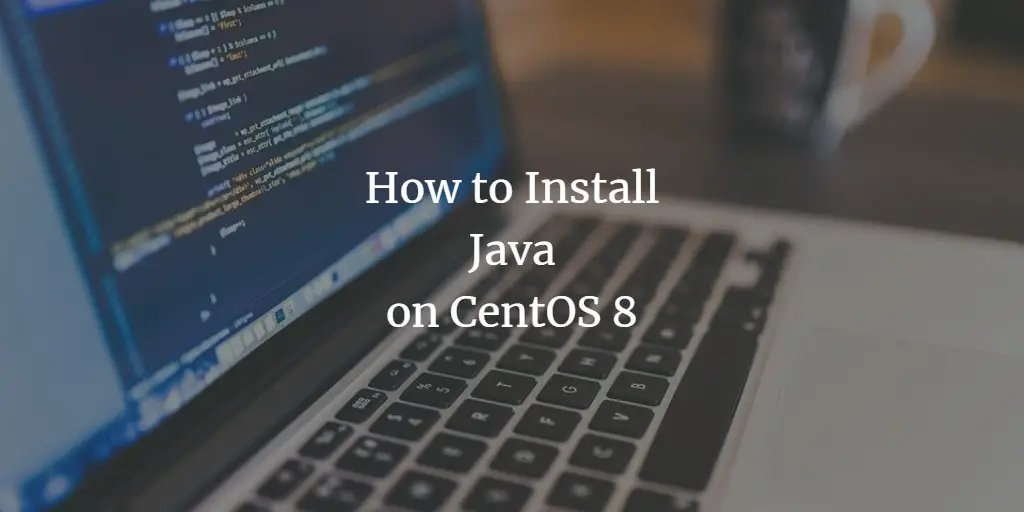
Instale OpenJDK 11 ou 8 no CentOS 8 com dnf, ou instale o Oracle JDK 8 a partir do RPM oficial. Use alternatives para alternar entre versões e siga o playbook rápido para produção.
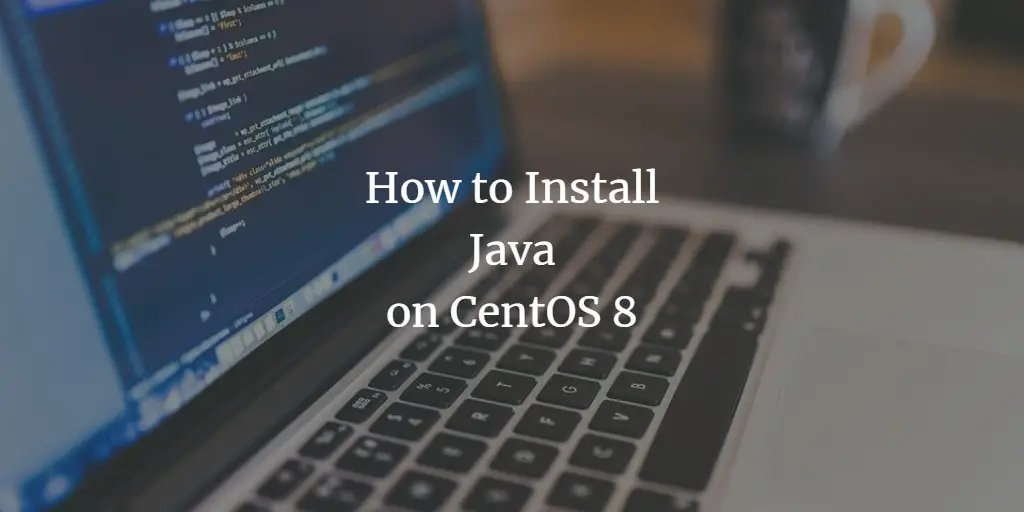
Java é uma linguagem de programação livre, de código aberto e uma das mais populares, projetada para funcionar em ambientes distribuídos na internet. Existem duas implementações principais: Oracle Java e OpenJDK. O Oracle Java inclui alguns recursos comerciais adicionais; o OpenJDK é a implementação aberta da plataforma Java.
Neste guia você verá como instalar OpenJDK 8, OpenJDK 11 e Oracle Java 8 no CentOS 8, como verificar a instalação e como alternar entre versões quando necessário.
Requisitos
- Um servidor com CentOS 8 em execução.
- Senha de root configurada ou um usuário com privilégios sudo.
Instalar OpenJDK 11
Primeiro, procure as versões do OpenJDK disponíveis no repositório do CentOS 8 executando:
dnf search jdkVocê deverá ver uma lista semelhante à saída abaixo (resumida):
Last metadata expiration check: 1:23:41 ago on Wednesday 18 December 2019 02:23:23 AM EST.
========================================================= Summary & Name Matched: jdk =========================================================
java-11-openjdk-demo.x86_64 : OpenJDK Demos 11
java-1.8.0-openjdk-demo.x86_64 : OpenJDK Demos 8
java-11-openjdk-jmods.x86_64 : JMods for OpenJDK 11
java-11-openjdk-src.x86_64 : OpenJDK Source Bundle 11
java-1.8.0-openjdk-src.x86_64 : OpenJDK Source Bundle 8
java-11-openjdk.x86_64 : OpenJDK Runtime Environment 11
copy-jdk-configs.noarch : JDKs configuration files copier
java-1.8.0-openjdk.x86_64 : OpenJDK Runtime Environment 8
java-11-openjdk-javadoc.x86_64 : OpenJDK 11 API documentation
java-1.8.0-openjdk-javadoc.noarch : OpenJDK 8 API documentation
java-11-openjdk-devel.x86_64 : OpenJDK Development Environment 11
java-1.8.0-openjdk-devel.x86_64 : OpenJDK Development Environment 8
java-11-openjdk-headless.x86_64 : OpenJDK Headless Runtime Environment 11
java-1.8.0-openjdk-accessibility.x86_64 : OpenJDK 8 accessibility connector
java-1.8.0-openjdk-headless.x86_64 : OpenJDK Headless Runtime Environment 8
java-11-openjdk-javadoc-zip.x86_64 : OpenJDK 11 API documentation compressed in a single archive
java-1.8.0-openjdk-javadoc-zip.noarch : OpenJDK 8 API documentation compressed in a single archive
============================================================ Summary Matched: jdk =============================================================
icedtea-web.noarch : Additional Java components for OpenJDK - Java browser plug-in and Web Start implementation
Agora instale o OpenJDK 11 com:
dnf install java-11-openjdk-devel.x86_64Quando a instalação terminar, verifique a versão instalada:
java -versionExemplo de saída esperada:
openjdk version "11.0.5" 2019-10-15 LTS
OpenJDK Runtime Environment 18.9 (build 11.0.5+10-LTS)
OpenJDK 64-Bit Server VM 18.9 (build 11.0.5+10-LTS, mixed mode, sharing)
Instalar OpenJDK 8
Algumas aplicações Java mais antigas suportam apenas OpenJDK 8. Para instalar o OpenJDK 8 execute:
dnf install java-1.8.0-openjdk-develDepois, confirme a instalação:
java -versionSaída esperada:
openjdk version "1.8.0_232"
OpenJDK Runtime Environment (build 1.8.0_232-b09)
OpenJDK 64-Bit Server VM (build 25.232-b09, mixed mode)
Alternar entre versões Java
É possível ter múltiplas versões do Java instaladas ao mesmo tempo e alternar entre elas com o utilitário alternatives.
Execute:
alternatives --config javaVocê verá uma lista parecida com esta e será solicitado a escolher uma opção:
There are 2 programs which provide 'java'.
Selection Command
-----------------------------------------------
1 java-11-openjdk.x86_64 (/usr/lib/jvm/java-11-openjdk-11.0.5.10-0.el8_0.x86_64/bin/java)
*+ 2 java-1.8.0-openjdk.x86_64 (/usr/lib/jvm/java-1.8.0-openjdk-1.8.0.232.b09-0.el8_0.x86_64/jre/bin/java)
Enter to keep the current selection[+], or type selection number: 1
Digite o número da seleção desejada e pressione Enter para alternar. Depois confirme com:
java -versionInstalar Oracle Java 8
O Oracle JDK exige download manual do site da Oracle. Acesse a página de downloads do Oracle Java 8, aceite o contrato de licença e baixe o pacote RPM (por exemplo jdk-8u231-linux-x64.rpm).
Depois de baixar, instale com:
dnf localinstall jdk-8u231-linux-x64.rpmVerifique a instalação com:
java -versionExemplo de saída do Oracle JDK 8:
java version "1.8.0_231"
Java(TM) SE Runtime Environment (build 1.8.0_231-b11)
Java HotSpot(TM) 64-Bit Server VM (build 25.231-b11, mixed mode)
Playbook rápido de instalação (passo a passo)
- Atualize metadados e pacotes: dnf update -y
- Pesquise pacotes Java: dnf search jdk
- Instale a versão desejada (ex.: java-11-openjdk-devel ou java-1.8.0-openjdk-devel)
- Se precisar de Oracle JDK: baixar RPM oficial e dnf localinstall
- Alternar versões: alternatives –config java
- Validar: java -version e javac -version
Importante: em servidores de produção, teste aplicações em um ambiente separado antes de trocar a versão do JDK no sistema.
Cheatsheet de comandos
- Procurar JDKs: dnf search jdk
- Instalar OpenJDK 11: dnf install java-11-openjdk-devel.x86_64
- Instalar OpenJDK 8: dnf install java-1.8.0-openjdk-devel
- Instalar RPM local: dnf localinstall pacote.rpm
- Alternativas: alternatives –config java
- Verificar: java -version
Quando escolher OpenJDK ou Oracle Java
- Use OpenJDK quando precisar de uma implementação livre e atualizações pelo repositório da distribuição.
- Use Oracle JDK se sua aplicação exigir recursos proprietários da Oracle ou se tiver um contrato comercial com suporte da Oracle.
Contraexemplos / quando isso falha:
- Aplicações com dependências binárias específicas de um JDK podem falhar ao trocar a implementação sem testes.
- Alguns fornecedores de software exigem explicitamente Oracle JDK para certificação; nesses casos, OpenJDK pode não ser aceito.
Alternativas e abordagens complementares
- SDKMAN!: gerenciador de versões para Java e outras SDKs, útil para desenvolvedores que precisam alternar versões por projeto.
- Distribuições alternativas: Adoptium/Temurin (recompilações do OpenJDK), Amazon Corretto.
- Contêinerização: empacotar a aplicação com a JRE específica no container evita conflitos no host.
Heurísticas rápidas
- Se precisar de suporte a longo prazo e estabilidade para servidores, prefira versões LTS (por exemplo, 8, 11).
- Para desenvolvimento ativo, use a versão recomendada pela sua equipe ou ferramenta de CI.
Checklist por função
Administrador de sistema:
- Verificar compatibilidade do sistema e dependências.
- Atualizar pacotes e aplicar patches de segurança.
- Documentar qual JDK está ativo em cada servidor.
Desenvolvedor:
- Testar a aplicação com a versão alvo do JDK.
- Usar ferramentas de build com configuração de JDK explícita (Maven/Gradle).
Engenheiro de QA:
- Executar testes funcionais e de integração após alteração de JDK.
- Validar desempenho e regressões.
Diagrama de decisão (Mermaid)
flowchart TD
A[Preciso de Java] --> B{Produção ou Desenvolvimento?}
B -->|Produção| C{Aplicação certificada com Oracle?}
B -->|Desenvolvimento| D[Considere SDKMAN! ou OpenJDK]
C -->|Sim| E[Use Oracle JDK]
C -->|Não| F[Use OpenJDK/Temurin/Corretto]
E --> G[Documentar e automatizar instalação]
F --> GFicha técnica rápida
- OpenJDK: implementação aberta da plataforma Java.
- Oracle JDK: distribuição Oracle com recursos comerciais adicionais.
- Versões comumente usadas em CentOS 8: Java 8 (1.8) e Java 11 (11.x). Ambas são consideradas LTS pelas comunidades correspondentes.
Conclusão
Agora você sabe instalar OpenJDK 11 e OpenJDK 8 via dnf, instalar o Oracle JDK 8 a partir do RPM oficial e alternar entre versões com alternatives. Teste sempre suas aplicações após trocar o JDK e escolha a distribuição que melhor atenda a requisitos de suporte e compatibilidade.
Resumo final:
- OpenJDK 11 e 8 estão disponíveis diretamente nos repositórios do CentOS 8.
- Oracle JDK 8 requer download manual e instalação via RPM.
- Use alternatives para alternar a versão global do java.
Materiais semelhantes

Instalar e usar Podman no Debian 11
Apt‑pinning no Debian: guia prático

Injete FSR 4 com OptiScaler em qualquer jogo
DansGuardian e Squid com NTLM no Debian Etch

Corrigir erro de instalação no Android
